
كيفية إزالة صفحة في كلمة "كلمة" محرر النصوص؟
ستخبر المقالة بضع طرق لحذف صفحة في "Word".
مستخدمي أجهزة الكمبيوتر مع مرور الوقت تعلموا بشكل صحيح تشغيل نظام التشغيل والبرامج. ولكن بالنسبة لهذا يحتاجون إلى طرح الأسئلة على الأقل على الإنترنت ومعرفة كيفية العمل مع هذا البرنامج أو هذا البرنامج.
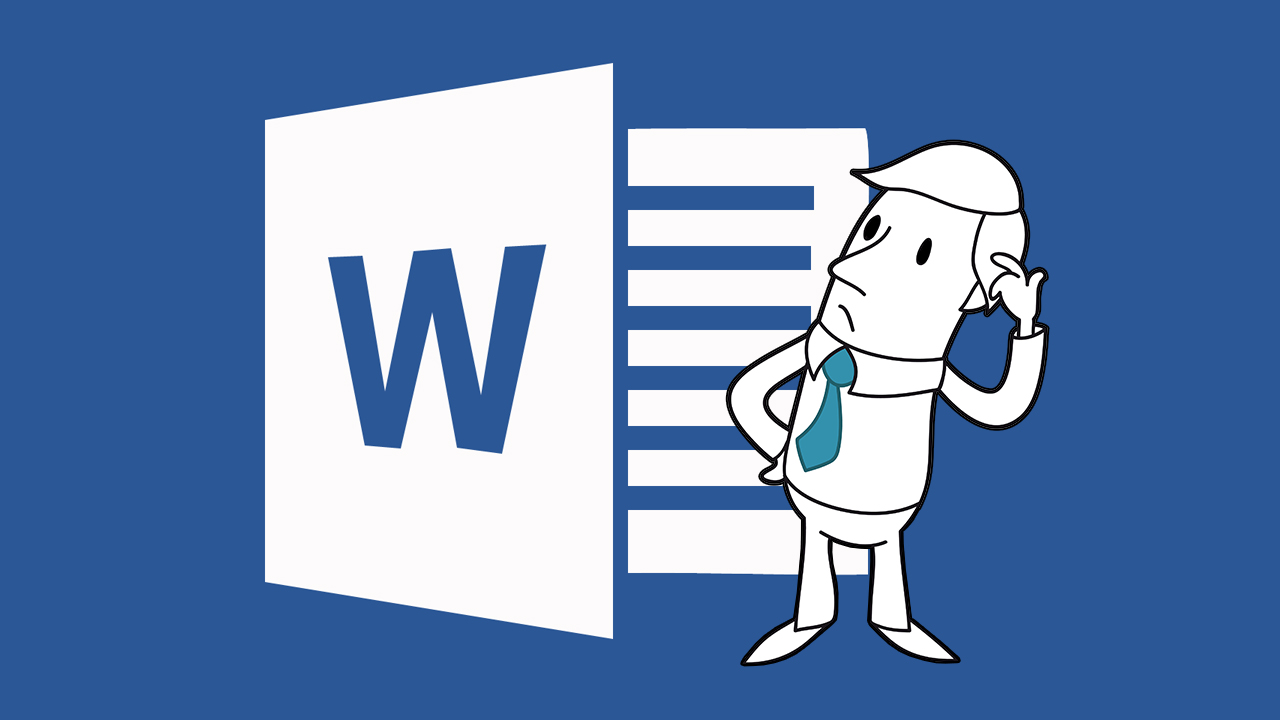
نحذف الصفحة في البرنامج "Word"
على سبيل المثال، يهتم الكثيرون بكيفية حذف صفحة في محرر نصوص " كلمة."؟ هذا البرنامج شائع جدا بين الأشخاص الذين يشاركون في وضع المستندات. دعونا نحاول المزيد عن الإجابة على سؤال معين في مراجعتنا الحالية.
كيف يمكنني حذف صفحة في البرنامج "Word"؟
لأداء هذه المهمة، هناك العديد من الخيارات التي سننظر فيها أدناه.
حذف مستند جديد
- إذا قمت بإنشاء مستند جديد وطباع النص الذي، نتيجة لذلك، لم تكن بحاجة إليها (ربما قمت بالفعل بنسخ محتويات المستند وانتقلت إلى مكان آخر)، فيمكنك حذف جميع المعلومات التي يمكنك ذلك بسهولة. فقط أغلق المستند وانقر فوق الزر عند تأكيده. لا"(أي، عدم حفظ محتويات النص).

نحذف الصفحة في البرنامج "Word"
إزالة ورقة فارغة
- إذا كنت بحاجة إلى إزالة جزء من المستند، حيث لم تطبع أي شيء، يعمل على النحو التالي. انقر فوق ورقة فارغة المراد إزالتها. بعد ذلك، انقر فوق تركيبة المفاتيح. كنترول+تحول.+8"، انقر فوق الرمز المشار إليه في لقطة الشاشة. بعد ذلك، في صفحة فارغة، ستظهر رموز تعيين الفقرات. عند تخصيص وحذف، يمكنك إزالة الورقة الفارغة.

نحذف الصفحة في البرنامج "Word"
إزالة آخر ورقة فارغة
- إذا قمت بتجميع مستند ينتهي بأوراق فارغة (والتي تحدث أحيانا)، فأنت بحاجة إلى القيام بما يلي. انقر فوق الماوس في نهاية ورقة فارغة واضغط على " باكسباك"في حين أن الورقة الفارغة لا تحذف تماما.
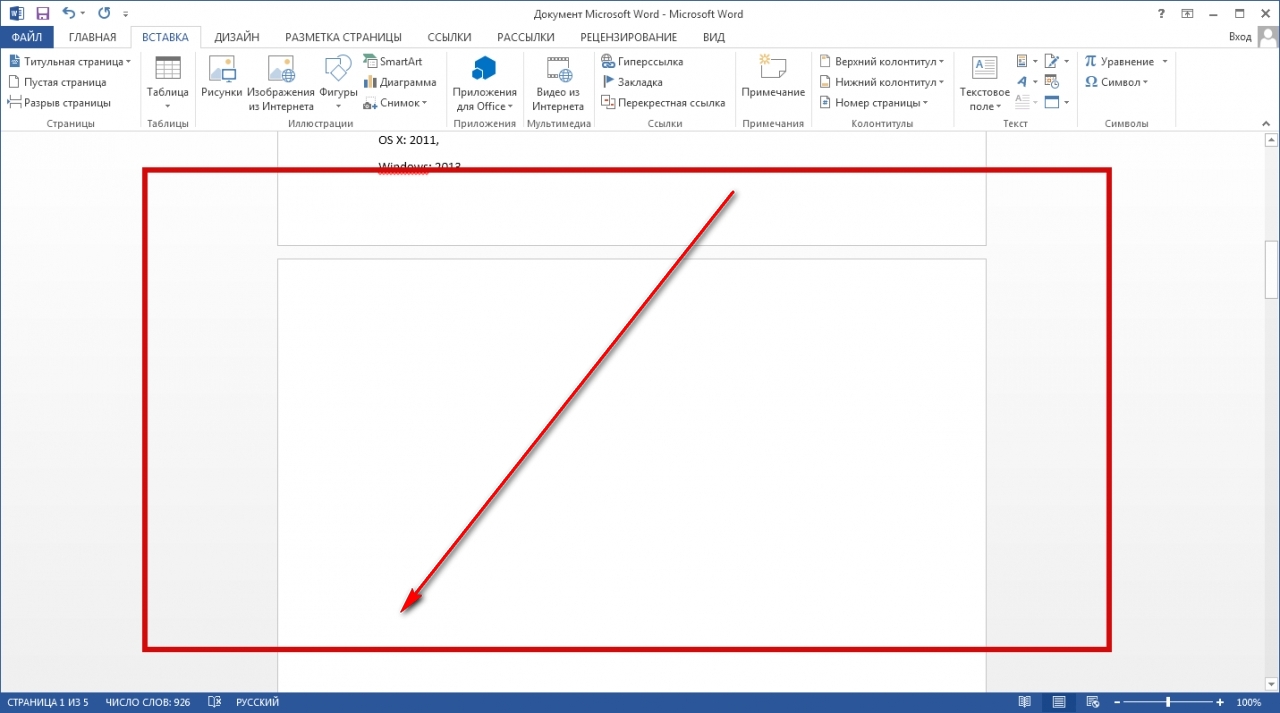
إزالة ورقة مع المعلومات
إذا كنت ستقوم بإزالة صفحة غير فارغة من المستند، فيمكنك استخدام الخيارات المحددة أدناه:
- افترض أنك بحاجة إلى حذف صفحة المستند الأول أو الثاني.
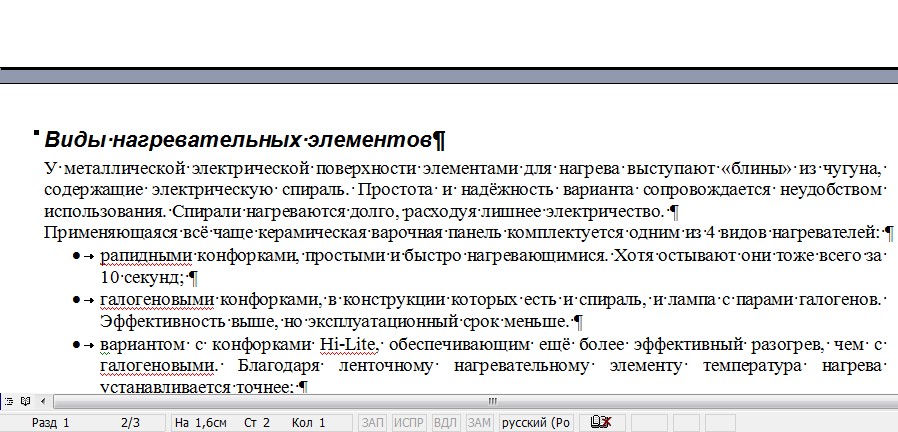
نحذف الصفحة في البرنامج "Word"
- نحن نتصرف بالطريقة المعتادة. نسلط الضوء على جميع المعلومات غير الضرورية من قبل الماوس من بداية النص وقبل نهايةها. بعد ذلك، اضغط على " باكسباك"أو انقر بزر الماوس الأيمن فوق أي منطقة من المستند المحدد وانقر فوق" يقطع»في قائمة السياق.
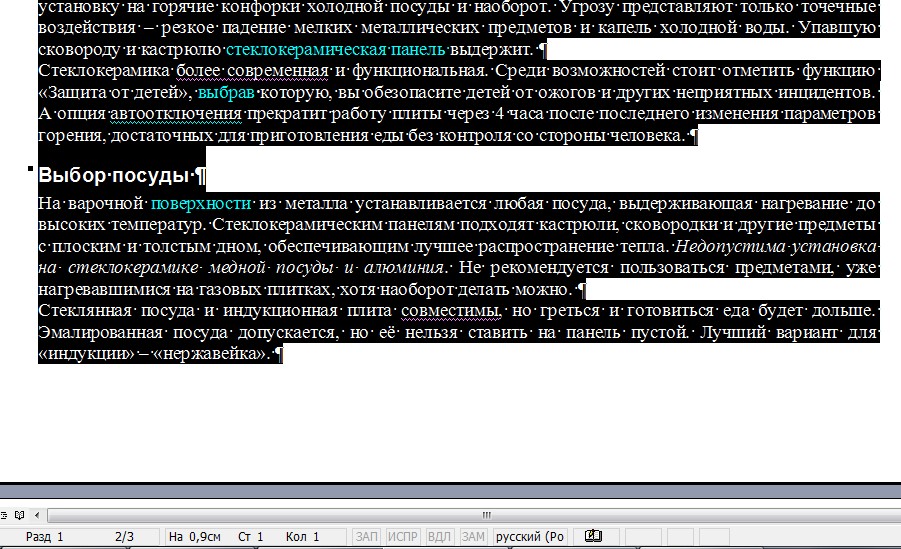
نحذف الصفحة في البرنامج "Word"
- إذا كنا سنقوم بحذف صفحة المستند، ما هو في مكان ما في صفحة مائة أو مائتي، فسوف نتصرف بشكل مختلف قليلا. سنبحث عن الصفحة التي تحتاجها: انقر فوق " كنترول+تحول."بعد ذلك، يفتح مربع البحث.
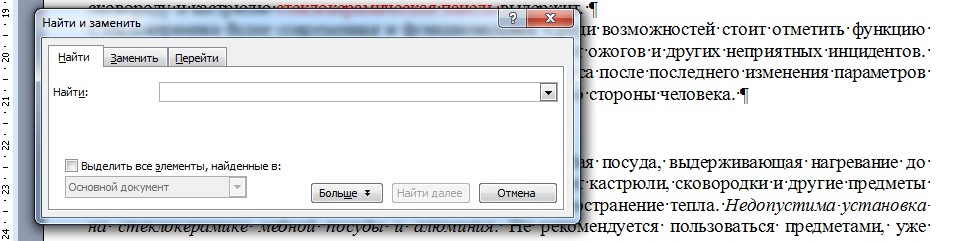
نحذف الصفحة في البرنامج "Word"
- بعد ذلك، انتقل إلى علامة التبويب " اذهب"، تأكد من أن العنصر" قد قدم " صفحة"، كما هو موضح في لقطة الشاشة، في الحقل الفارغ، أدخل رقم الصفحة.
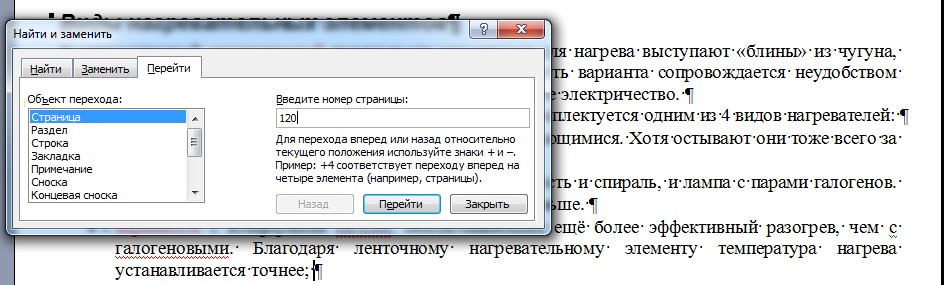
نحذف الصفحة في البرنامج "Word"
- ثم أدخل الأمر " / صفحة"وانقر فوق" اذهب" بعد ذلك، أغلق النافذة للبحث وإزالة جميع المعلومات غير الضرورية على الصفحة التي تم العثور عليها أعلى قليلا من الطريقة (حدد النص وحذف المفتاح عن طريق الضغط على المفتاح أو من خلال قائمة السياق).
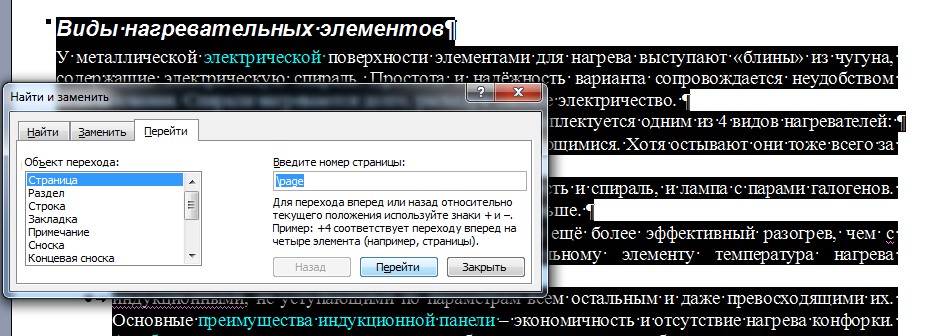
نحذف الصفحة في البرنامج "Word"
إزالة صفحة العنوان
- إذا كنت بحاجة إلى إزالة صفحة العنوان فقط واستبدلها بنظام جديد، فيمكنك القيام بما يلي. اذهب عبر " إدراج—صفحة—صفحات العنوان"وإزالة صفحة العنوان الحالية كما هو موضح في لقطة الشاشة.
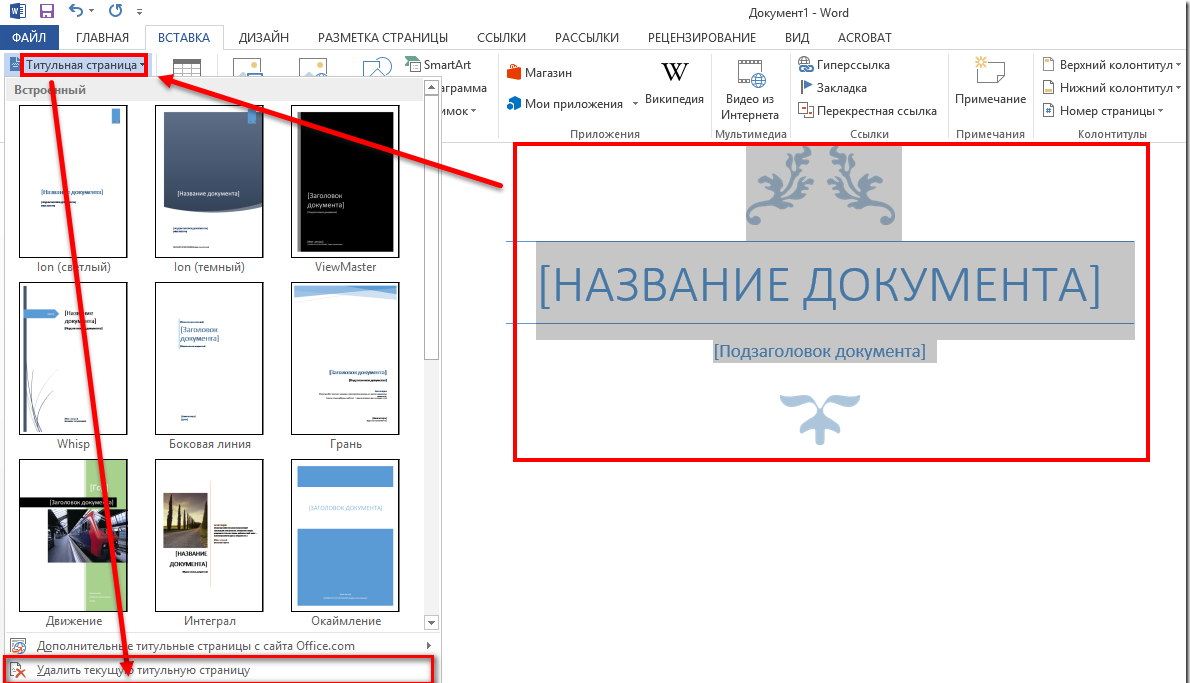
نحذف الصفحة في البرنامج "Word"
نحذف الصفحة، والحفاظ على النص
- إذا كنت بحاجة إلى تقليل مقدار المستند ببساطة، ولكن لحفظ جميع النص المطبوع فيه، فستكون هذه الميزة أيضا متاحة أيضا. هذا سوف يساعدك بالفعل المذكورة أعلاه الزر.
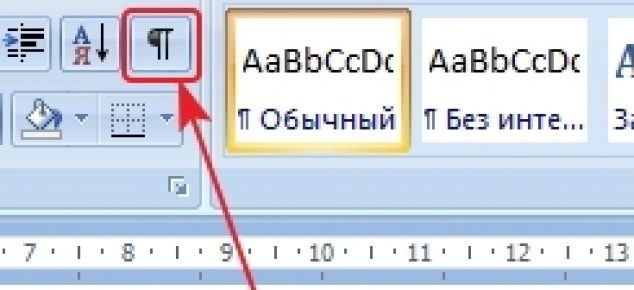
نحذف الصفحة في البرنامج "Word"
- يمكنك إزالة فواصل الصفحات إذا كنت بحاجة إلى تقليل مقدار المستند، ولكن حفظ النص بأكمله المستخدم.
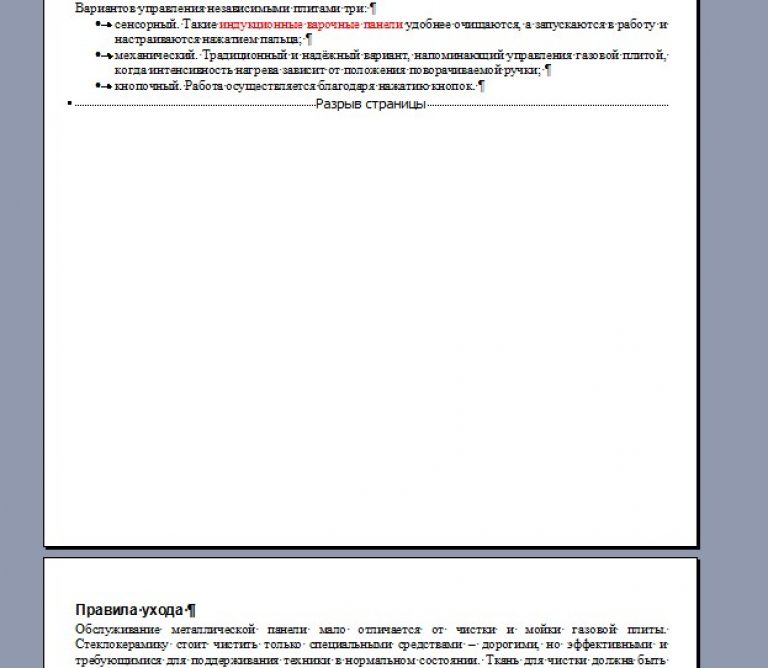
نحذف الصفحة في البرنامج "Word"
